我们可以在win10电脑的设置中开启护眼模式来缓解使用win10电脑的眼部疲劳,但是有些用户在开启了win10电脑的护眼模式之后觉得看起来很难受,想要将其关闭却不知道win10护眼模式如何
我们可以在win10电脑的设置中开启护眼模式来缓解使用win10电脑的眼部疲劳,但是有些用户在开启了win10电脑的护眼模式之后觉得看起来很难受,想要将其关闭却不知道win10护眼模式如何关闭,今天小编就给大家带来windows10护眼模式怎么关闭,如果你刚好遇到这个问题,跟着我的方法来操作吧。
推荐下载:深度win10系统
方法如下:
1、首先点击左下角的开始菜单图标。
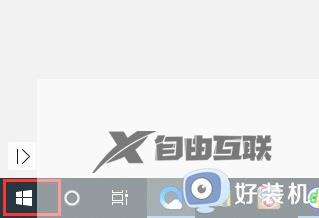
2、然后在打开的栏目中,点击设置图标,就是小齿轮的样式。
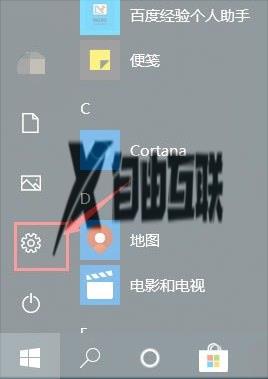
3、然后在打开的Windows设置中点击【系统】。
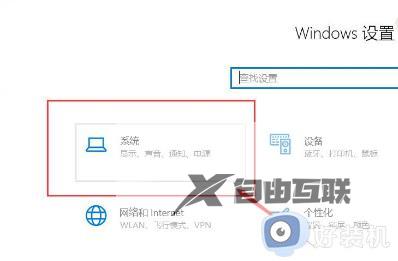
4、然后在左侧选择【显示】,在将右侧打开的【夜间模式】进行点击,即可关闭夜间模式。
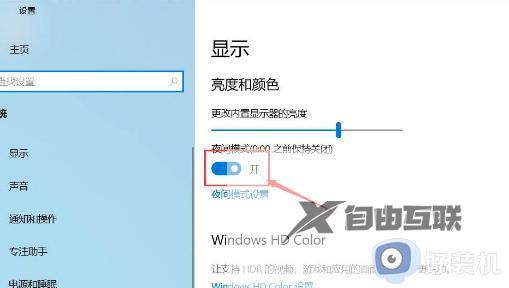
windows10护眼模式怎么关闭就为大家介绍到这里了。若是你也遇到同样情况的话,不妨参考本教程操作看看!
